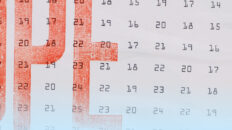Cara Memposting Video Panjang di Instagram (Petunjuk Lengkap)

Sejak diluncurkan, Instagram terus memikat semua orang yang menggunakannya. Ini adalah platform yang luar biasa untuk berbagi dan mendapatkan kabar terbaru dari teman dan keluarga. Instagram juga sempurna untuk bersantai sambil menggulir sejumlah foto yang penuh dengan kehidupan dan keindahan yang tak tertandingi.
Meskipun para pencipta aslinya mungkin tidak membayangkannya, Instagram sama bagusnya dengan video dan juga gambar. Namun ada satu hal yang perlu diperhatikan. Instagram sangat membatasi panjang video yang dibagikan di platform.
Pelajari cara memposting video panjang di Instagram dengan mudah dan nyaman.
Panjang Video untuk Postingan Instagram
Karena permintaan pengguna, Instagram telah merilis lebih banyak fitur selama bertahun-tahun, termasuk lebih banyak opsi video. Sekarang Anda dapat memposting video sebagai postingan in-feed biasa di Instagram, sebagai Reel, Stories, atau bahkan sebagai Siaran Langsung.
Masing-masing opsi ini memiliki batas panjang video yang berbeda.
Stories adalah opsi yang paling serbaguna dan mudah digunakan terkait panjang video. Klip berdurasi 15 detik ini dapat memberikan sekilas pandang kepada pemirsa tentang kehidupan sehari-hari Anda, memamerkan produk terbaru Anda, atau bahkan menggunakan efek kreatif seperti Bumerang dan Superzoom.
Namun, ingatlah bahwa Stories akan hilang setelah 24 jam, jadi jika Anda mencari sesuatu yang bertahan lebih lama, Anda dapat memilih posting di feed atau mengubahnya menjadi sorotan cerita di profil Anda.
Selain itu, jika 15 detik terlalu sedikit, Anda selalu dapat memposting video berdurasi 1 menit dengan menggunakan empat klip berdurasi 15 detik.
Reel adalah tambahan terbaru untuk gudang video Instagram dan sangat bagus untuk memamerkan cuplikan pendek karya Anda. Setiap Reel dapat bertahan hingga 90 detik dan dapat digunakan untuk membuat video yang lebih kompleks dengan audio dan efek.
Jika Anda mencari cara yang kreatif dan efektif untuk meningkatkan keterlibatan Anda di platform, Reels adalah cara yang tepat. Anda selalu dapat memposting video di IG Reels dalam interval 15, 30, 60, dan 90 detik.
Postingan dalam feed dan video IGTV dapat berdurasi hingga 10 menit, meskipun batas untuk postingan video dalam feed dibatasi hingga 60 menit hingga Oktober 2021.
Video langsung mirip dengan Reel karena memungkinkan Anda untuk berinteraksi dengan pengikut Anda secara real time dan dapat bertahan hingga satu jam. Ini adalah pilihan yang sempurna jika Anda mengadakan sesi tanya jawab, memberikan tur virtual, atau sekadar bercakap-cakap dengan penggemar Anda.
Dengan durasi maksimum yang diizinkan adalah empat jam, Instagram Live adalah solusi sempurna untuk memposting video berdurasi panjang; awalnya, batasnya adalah satu jam. Namun, terkadang hanya ideal untuk memposting semua video panjang di IG Live karena ini adalah fitur langsung.
Jadi, kecuali jika audiens target Anda dapat menonton siaran langsung Anda dalam sekejap, umumnya tidak ada pilihan lain untuk memposting video berdurasi panjang di Instagram.
Metode 1: Unggah Video Panjang Anda ke IG Stories (hingga 1 menit)
Instagram Stories adalah pilihan yang sangat baik untuk berbagi pembaruan dengan audiens Anda untuk waktu yang terbatas di profil Anda.
Dengan IG Stories, Anda dapat memposting video berdurasi 60 detik yang akan hilang dari profil Anda setelah 24 jam. Atau, Anda dapat menambahkannya sebagai sorotan cerita di profil Anda, dan akan ditampilkan tanpa batas waktu di profil Anda.
Berikut ini adalah cara mengunggah video panjang ke IG Stories:
Sebelum melakukannya, pertama-tama Anda harus memotong video Anda agar berdurasi maksimal 60 detik. Cobalah dan pastikan semua bagian penting berada dalam durasi 60 detik. Anda juga dapat menggunakan alat pengeditan seperti Wave.video untuk memotong dan menukar frame terakhir terakhir (mungkin 10 detik sampai akhir) dan menyertakan ajakan bertindak atau sesuatu yang serupa.
- Buka Instagram di perangkat Anda.
- Geser ke kiri atau ketuk ikon "+" di bagian atas layar Anda.
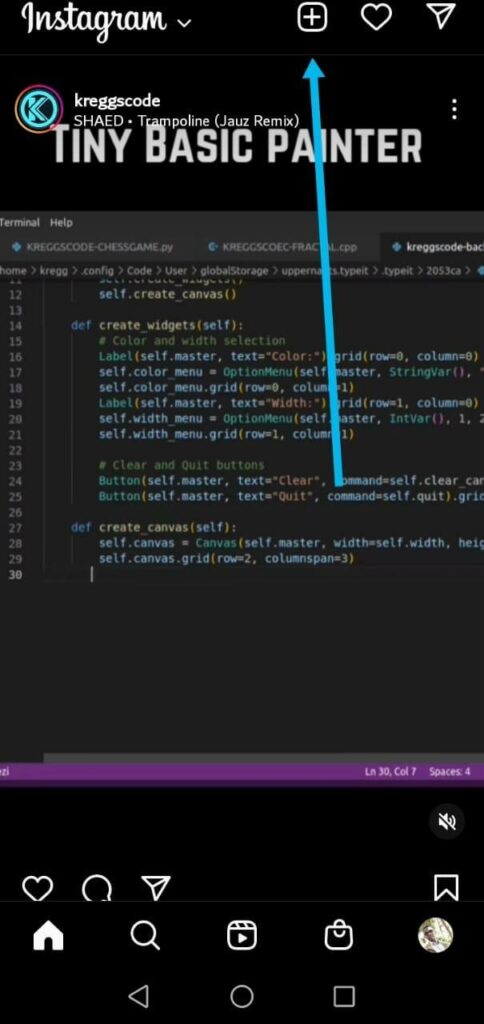
- Pilih "Story" dari menu di bawah ini dan ketuk ikon galeri di sudut kiri bawah layar Anda.
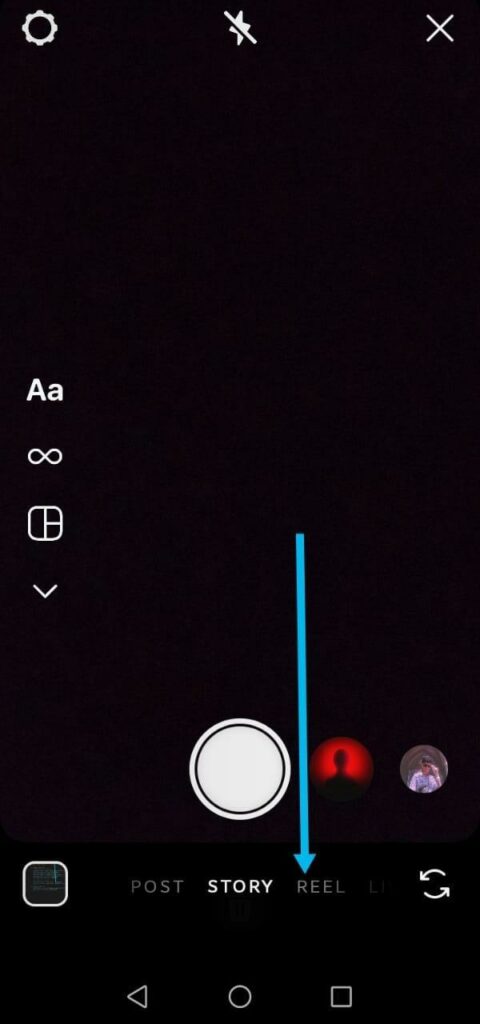
- Arahkan ke video yang ingin Anda unggah ke Instagram dan ketuk sekali untuk mengunggahnya.
- Lakukan pengeditan yang Anda inginkan dan ketuk tanda panah di sudut kanan bawah untuk memposting video di IG Stories.
Lihatlah bagian ini di video cerita Instagram untuk informasi lebih lanjut tentang IG Stories.
Metode 2: Pisahkan Video Anda Menjadi Beberapa Bagian yang Lebih Pendek
Jika video Anda tidak dapat memuat salah satu opsi posting video di Instagram, satu-satunya solusi adalah memangkasnya ke ukuran yang kompatibel dengan batas panjang video platform.
Idealnya, memisahkan dan menggabungkan klip yang berbeda membutuhkan keterampilan yang terasah dan alat pengeditan yang mumpuni. Untungnya, sebagian besar alat ini, seperti Wave.video, memiliki kurva pembelajaran yang singkat, dan Anda dapat memisahkan video Anda dengan mudah dan mendapatkan hasil yang sangat baik untuk postingan IG Anda.
Berikut ini adalah beberapa alat penyuntingan video terbaik:
Wave.video
Wave.video adalah platform lengkap yang fantastis untuk membuat, mengedit, dan berbagi video. Antarmuka pengguna yang sederhana memudahkan untuk mengunggah rekaman asli Anda dengan cepat dan kemudian dengan cepat memecahnya menjadi klip yang lebih kecil.
Anda bahkan dapat menerapkan efek dan teks berkualitas profesional untuk menonjolkan klip Anda.
InShot (Android dan iOS)
Ini adalah pilihan ideal bagi orang-orang yang ingin membuat video mereka bersinar dari kenyamanan perangkat seluler mereka. Ini adalah aplikasi Android dan iOS yang hebat yang menawarkan opsi pengeditan sederhana kepada pengguna seperti memotong, menyesuaikan eksposur dan saturasi, atau memecah rekaman menjadi bagian-bagian yang lebih kecil.
CutStory (iOS)
Jika Anda adalah pengguna utama iOS, CutStory adalah alat yang tepat. Ini adalah aplikasi iOS luar biasa yang dirancang dengan satu tujuan utama: membuat pengeditan menjadi cepat dan mudah.
CutStory juga memungkinkan pengguna untuk memilih bagian tertentu dari video asli mereka dan mengekspornya ke dalam klip individual tanpa mengeditnya secara manual. Untungnya, tidak ada iklan, tetapi semua pengeditan paket dasar/gratis memiliki tanda air CutStory.
Pemotong Cerita (Android)
Ini adalah alat pengeditan yang sempurna untuk pengguna Android yang ingin membagi video mereka menjadi beberapa bagian. Antarmukanya mirip dengan CutStory, tetapi Story Cutter memungkinkan Anda menerapkan transisi dengan mudah di antara bagian-bagian atau bingkai yang terpisah, sehingga memberikan kesan yang lebih profesional pada video Anda.
Editor Video In-Build pada Perangkat Anda
Sebagian besar smartphone yang ada di pasaran saat ini, baik yang berbasis Android maupun iOS, memiliki kekuatan pemrosesan dan kemampuan pengeditan video yang mengagumkan, yang menyaingi komputer yang sudah ada satu dekade yang lalu.
Untuk membagi video, Anda hanya perlu membukanya di galeri perangkat Anda dan memilih opsi edit untuk memangkas video ke panjang yang sesuai.
Metode 3: Unggah Video Anda ke IG Feed (hingga 10 menit)
Seperti yang telah dibahas di atas, IG Feed dapat menampilkan gambar dan video, dan keuntungan utamanya adalah gambar dan video tersebut akan tersedia tanpa batas waktu di feed Anda sampai Anda menghapusnya.
Pengguna dapat melihat pratinjau video hingga 60 detik dan memilih apakah mereka ingin melanjutkan menontonnya. Hal ini masuk akal mengingat pengguna terus-menerus dibombardir oleh konten menarik lainnya di feed mereka, dan jika Anda dapat menarik perhatian mereka.
Berikut adalah cara memposting video di Instagram.
Metode 4: Tayangkan secara langsung
Instagram Live memungkinkan Anda untuk berbagi video hingga 4 jam. Dengan fitur luar biasa ini, Anda memiliki dua pilihan. Anda dapat melakukan siaran langsung secara real-time, yang merupakan konsep dari fitur ini, atau Anda dapat melakukan siaran langsung dengan video yang telah direkam sebelumnya.
Dengan video yang sudah direkam sebelumnya, Anda akan ingin terlibat dengan audiens Anda sebanyak mungkin dan, jika perlu, menyertakan transisi untuk memungkinkan keterlibatan yang efektif.
Hal lain yang perlu diperhatikan adalah Anda harus memiliki versi aplikasi Instagram terbaru yang terpasang di perangkat Anda dan memiliki akses ke koneksi internet yang kuat dan stabil. Tanpa ini, Anda tidak akan dapat melakukan siaran langsung di Instagram.
Berikut ini cara melakukannya:
- Jika Anda berencana untuk melakukan siaran langsung secara real-time, persiapkan ruang streaming langsung Anda, dan jika Anda berniat menggunakan video yang telah direkam sebelumnya, pastikan Anda telah menambahkan transisi dan pengeditan yang diperlukan agar terasa seperti IG Live yang sebenarnya.
- Buka Instagram di perangkat Anda dan geser ke kiri atau ketuk ikon "+" di bagian atas layar Anda.

- Pilih "Live" dari opsi dan mulai streaming video Anda. Untuk hasil terbaik, Anda harus menggunakan perangkat lunak streaming khusus seperti Wave.video atau yang serupa dan menghubungkan semua input video dan audio ke perangkat lunak streaming.
- Setelah Anda siap, klik tombol "Live" pada aplikasi Instagram dan lakukan hal yang sama pada perangkat lunak streaming jika Anda memilih untuk menggunakannya.
Jika Anda memilih untuk melakukan streaming video yang sudah direkam sebelumnya di Instagram, berikut ini adalah cara melakukannya:
- Buka Wave.video di perangkat Anda, klik "Proyek Saya," lalu pilih "Streaming & rekaman saya," seperti yang ditunjukkan di bawah ini.
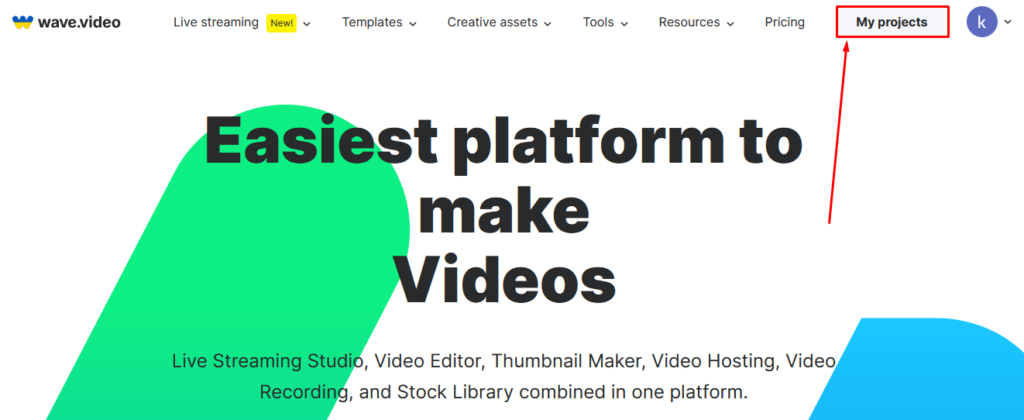
- Klik "Setup Live Stream" dan tambahkan detail yang diperlukan, dan jika Anda mau, Anda juga dapat menjadwalkan live streaming untuk tanggal yang akan datang.
- Tambahkan Instagram sebagai tujuan untuk Live Streaming Anda. Klik "Buat Siaran Langsung" untuk menyelesaikan langkah ini.
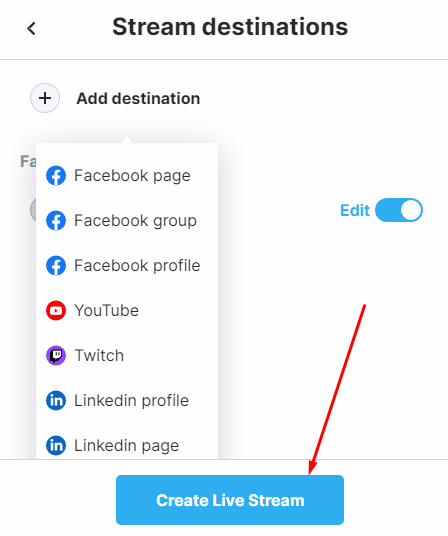
- Buka bagian "Mendatang", lalu pilih "Open Studio" dari live streaming yang baru saja Anda siapkan.
- Klik "Enter Studio" di tab berikutnya, buka video yang sudah direkam sebelumnya di komputer Anda, kembali ke Live Studio, klik "Share"> "Share Screen", lalu pilih tab media player yang berisi video yang sedang diputar.
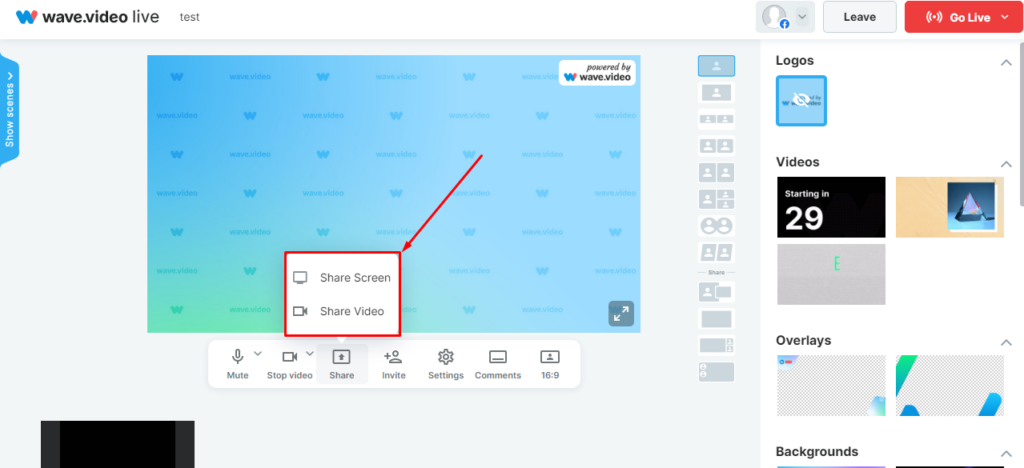
- Atau, Anda dapat mengklik "Bagikan"> "Bagikan Video" lalu pilih video yang sudah direkam sebelumnya dari perangkat Anda.
- Klik "Hentikan video" sebelum menekan tombol "Tayangkan" di sudut kanan atas.
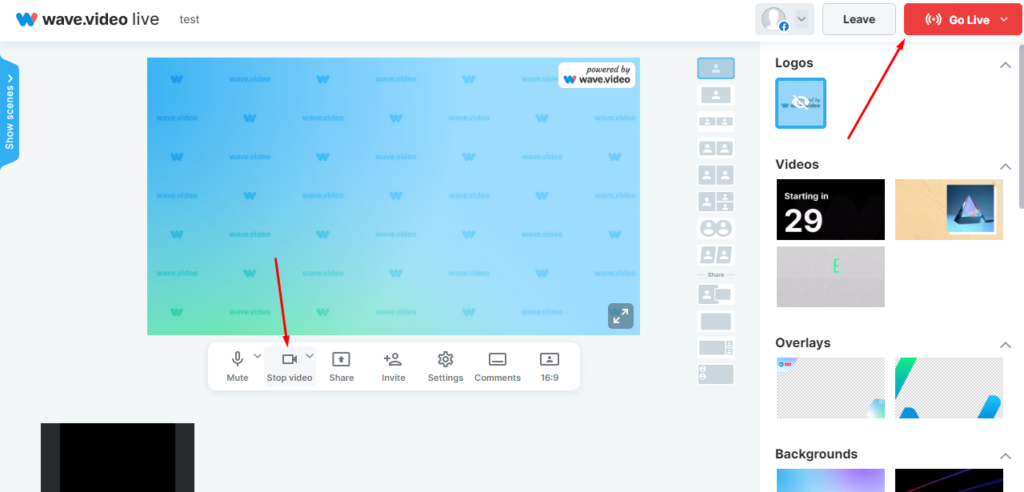
Jangan ragu untuk menambahkan efek grafis, menambahkan teks, atau mengubah gaya teks pada Live Studio.
Metode 5: Unggah ke YouTube dan Sematkan Tautan IG Anda
Adakah cara yang lebih baik untuk menerobos batas panjang video Instagram selain mengunggahnya ke platform berbagi video terbesar dan paling andal, YouTube?
Untuk melakukan ini:
- Unggah video panjang ke YouTube, sebaiknya video yang terkait dengan merek atau bisnis Anda.
- Selanjutnya, buka video yang telah Anda unggah, dan jika Anda menggunakan browser komputer, salin tautan video YouTube dari bilah alamat browser. Anda juga dapat mengeklik tombol "Bagikan" dan menyalin tautannya.
- Buat gambar mini yang luar biasa untuk video Anda. Wave.video memiliki alat yang dibuat khusus untuk tujuan ini.
- Unggah thumbnail video di IG Stories dan sematkan tautan video YouTube di sana.
Berikut ini adalah cara menyematkan tautan di IG Story:
- Setelah Anda memilih gambar mini dari penyimpanan perangkat Anda, ketuk ikon "Media" di bagian atas, seperti yang ditunjukkan di bawah ini.
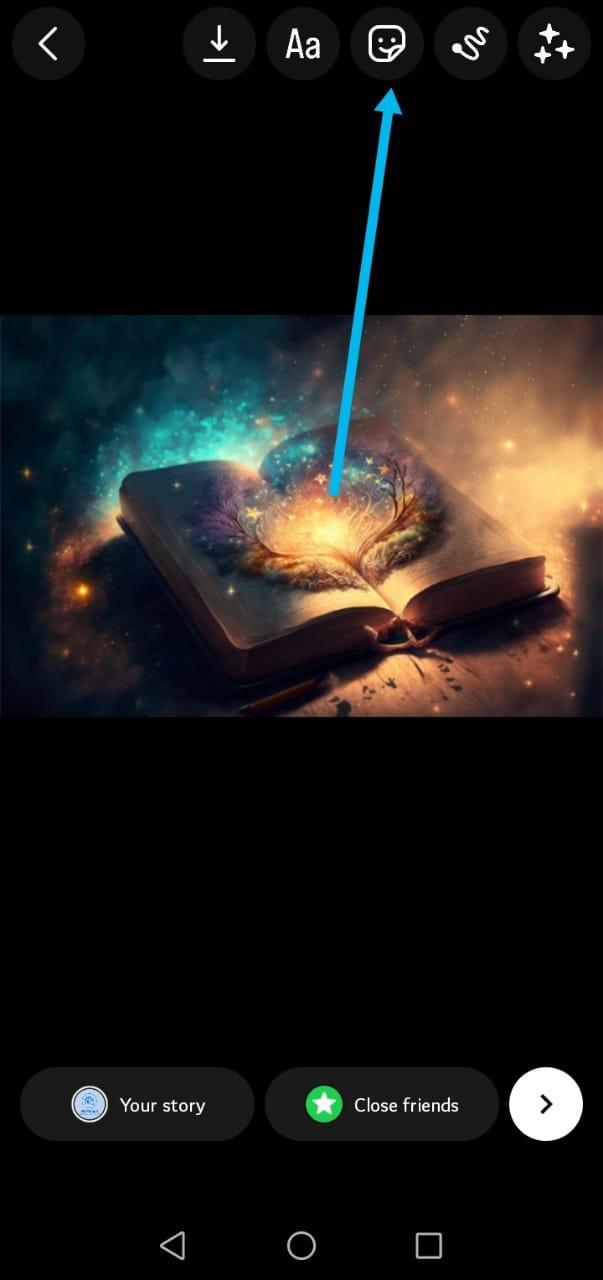
- Pilih "Tautan" dari opsi.
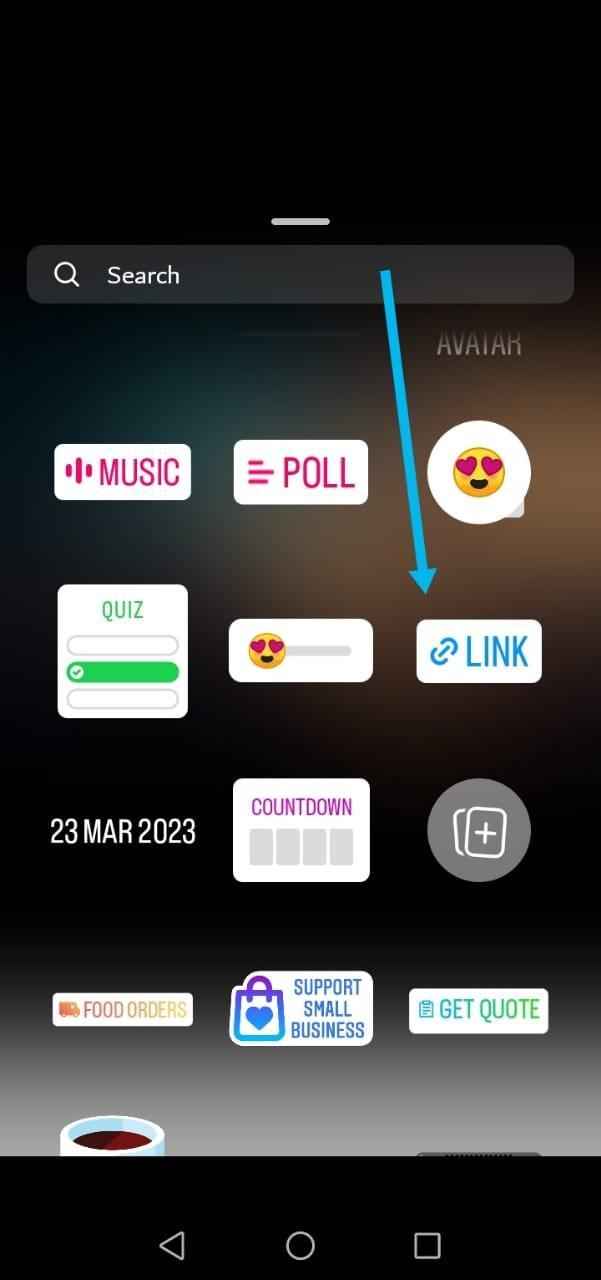
- Rekatkan tautan video YouTube di tempat yang tersedia seperti yang ditunjukkan di bawah ini, lalu ketuk "Selesai."
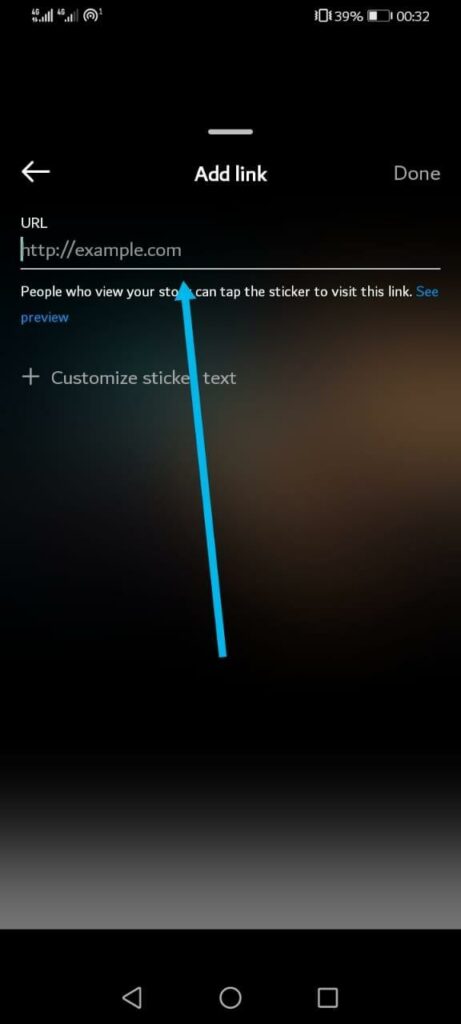
- Terakhir, bagikan Instagram Story; audiens Anda hanya perlu mengetuk tautan yang disematkan dan diarahkan ke video panjang.
Jika Anda memiliki lebih dari 10.000 pengikut dan akun Instagram Anda adalah Akun Bisnis, pengikut Anda hanya perlu menggeser ke atas Instagram Story untuk mengakses video YouTube yang disematkan.
Pikiran Akhir
Instagram adalah platform pemasaran media sosial yang kuat yang menghargai usaha dan konsistensi. Namun, platform ini memiliki batasan yang berkaitan dengan panjang video yang dapat Anda posting. Untungnya, banyak solusi untuk mengatasi cara memposting video panjang di Instagram.
Selain batas panjang video, ingatlah untuk mematuhi pedoman komunitas dan konten Instagram. Berikut ini adalah panduan tentang format video untuk Instagram jika Anda membutuhkan penyegaran.
Jika gagal, Anda mungkin gagal mencapai tujuan Anda atau menghadapi larangan langsung pada platform.